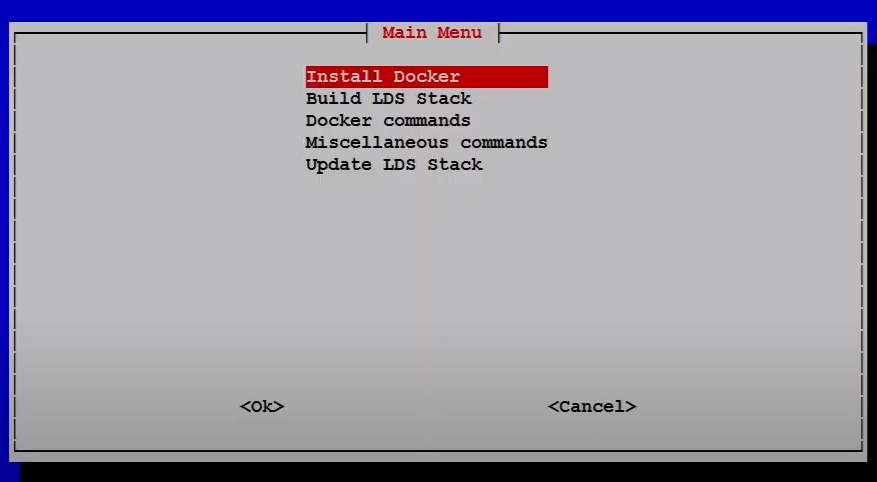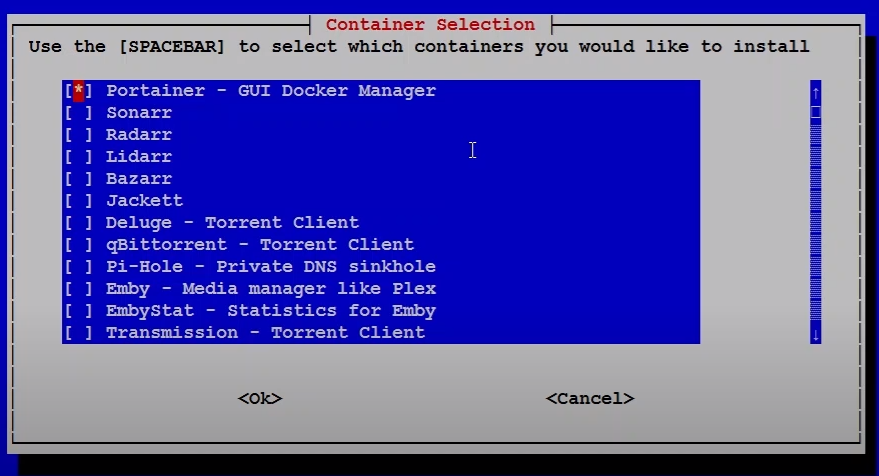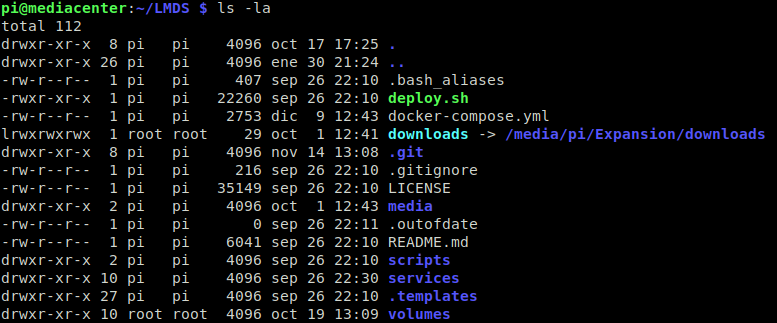3.3 Linux Media Delivery System (LMDS). Centro de descargas
Esta herramienta sirve para...
disponer de un centro de descargas y centro de entretenimiento de diferente contenido multimedia.
Web de proyecto y otros enlaces de interés
- Web del proyecto: https://greenfrognest.com/
- Repositorio de código: https://github.com/GreenFrogSB/LMDS
- Configurar el servicio con un disco duro externo https://greenfrognest.com/LMDSUSBdrive.php#usbdrive
- Preguntas precuentes https://greenfrognest.com/faqlist.php
Instalación
En este caso no vamos a partir de un fichero docker-compose sino que vamos a clonar un respositorio de github y una vez clonado vamos a ejecutar un script que contiene. Dicho script se encargará de crear el fichero docker-compose.
$ sudo apt-get update
$ sudo apt-get upgrade
$ sudo apt-get install git
$ git clone https://github.com/GreenFrogSB/LMDS.git ~/LMDS
$ cd ~/LMDS
$ ./deploy.shEn las líneas 1 y 2 actualizamos repositorios y el sistema. En la línea 3 instalamos git (si ya está instalado no lo instalará). En la línea 4 copiamos el repositorio de github dónde está el código. En la línea 5 accedemos a la carpeta LMDS. En la línea 6 ejecutamos el script de LMDS que nos irá preguntando qué queremos instalar a través de un menú interactivo como el que se ve a continuación:
La 1ª opción "Install Docker" nos permitirá instalar Docker y Docker-compose. Si no lo tenemos instalado deberemos seleccionarla. Si ya lo tenemos instalado podemos seleccionar directamente la 2ª opción "Build LMDS Stack" que nos mostrará una pantalla como la siguiente y que nos permitirá elegir qué servicios queremos instalar:
Algunos de los contenedores que aquí aparecen ya los hemos visto en este curso, es el caso de Portainer, y otros los veremos mas adelante, es el caso de Pi-Hole. Centrándonos en el caso que nos ocupa, la "construcción" de un centro de descargas mi recomendación es seleccionar:
- Sonarr: Si queremos rastrear series.
- Radarr: Si queremos rastrear películas.
- Lidarr: Si queremos rastrear música.
- Bazarr: Subtítulos.
- Jackett: Para que actúe de intermediario entre los programas antes indicados y el cliente de descargas.
- Deluge o qBittorrent o Transmision: Clientes de descargas (yo usaré Deluge en este curso)
- Portainer: No es necesario para hacer funcionar el centro de descargas pero recomendaría su instalación para facilitarnos la gestión del stack.
Cuando pulsemos ok el script se encargará de crear el fichero docker-compose. Si vemos el contenido del directorio veremos que aparece el fichero docker-compose-yml del cual podemos ver su contenido. En el mismo veremos que se han creado una serie de volúmenes. El contenido del directorio será semejante a lo que vemos en la siguiente imagen
Ahora, como ya sabemos, ejecutaremos el comando docker-compose up -d y todo se pondrá en marcha. También podemos hacerlo desde Portainer si lo tenemos funcionando. En el subapartado Funcionamiento vamos a explicar como configurar el centro de descargas.
Os dejo además un vídeo de youtube donde, en inglés, nos indican lo mismo que os indico arriba
Estamos instalando todo este stack con LMDS por facilitar la tarea pero podemos instalar individualmente cada programa a través de 1 fichero docker-compose para cada uno.
Funcionamiento
En mi caso tengo la raspberry conectada a la TV por cable HDMI por lo que únicamente debo seleccionar en la TV como entrada HDMI y ahí, con un ratón inalámbrico conectado a la raspberry, elegir el contenido a reproducir. Si no es vuestro caso deberéis recurrir a soluciones como Plex, que el instalador también deja instalar.
En este caso creo que lo mas sencillo es recurrir a un vídeo dónde nos explican como usar en conjunto todas estas herramientas:
En el vídeo nos cuentan de un modo muy básico las diferentes posibilidades de cada herramienta pero si le dedicáis tiempo a ir mirando las diferentes configuraciones veréis que se tratan de programas muy potentes. Por ejemplo podemos seleccionar en qué idiomas queremos que busque el contenido o en qué calidad mínima estamos dispuestos a ver lo que descargue.